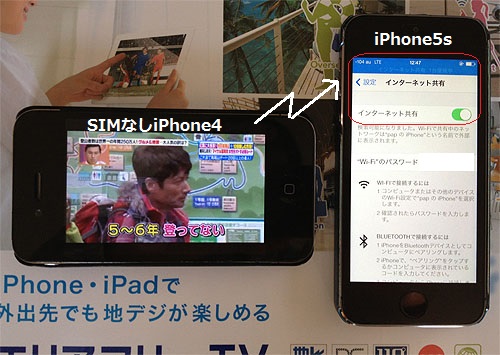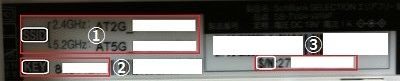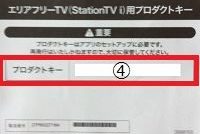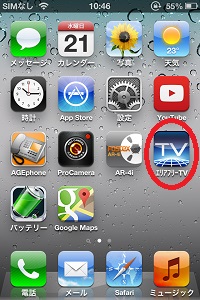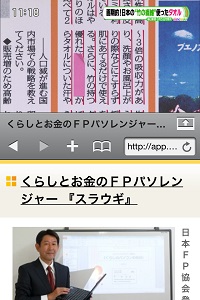『エリアフリーTV』+SIMなしiPhone4、外出先で地デジを見る
iPhone4+『エリアフリーTV』+アプリでフルセグが見られる!
SIMなしiPhone4、外出先(リモート接続)での画面。
左が標準または高画質(かくかくします)、右は低速回線用または低画質。
どちらもワンセグよりなめらかできれいです!
このところ大きな自然災害が多く、万一のときに移動先でもTV情報が見られるといいなと考えてました。
そこでアナログチューナーのカーナビにフルセグデジタルチューナーを付けようかと物色してましたが、チューナー本体以外にもアンテナの張替が必要で、けっこうな出費になりそうで止めました。
そんなおり、SoftBank SELECTIONのアウトレットセールで「SB-TV04-WRIP」が9980円で出品されているのを知り、手持ちのWiFiルータ「007Z」と組み合わせれば、サブ機のSIMなしiPhone4がモバイルTVとして活用できそうなので購入しました。
【ご注意】
・外出先での接続はWi-Fiのみ。3GやLTEでは繋がりません!
・ネットワーク下り回線は1.0Mbps以上の帯域が必要。
・走行中の運転者による操作は危険で道交法違反です。
追記 2013/11/20
テザリング機にWi-Fi接続すればよいので、こんな使い方が可能です。
なお家庭内だけでよければ「SB-TV03-WFRC」があり、両機種とも外付ハードディスクへの録画機能を使ってハードディスクレコーダーとしても使用可能です。
※iPhone4がWi-Fiで繋がっていればOK。
※iPhone4だと視聴は可能ですが、動作が不安定になる場合があると明記されています。(切替えがモッサリですけど、それ以外はさほど問題なさそうです。)
※追記 2015/2/4
iPhoneアクティベート方法の一例はこちら
・リセットされたSIMなしiPhone4のアクティベートふたたび
アプリの設定から視聴
さて設置前に本体背面の「①SSID」、「②KEY」、「③S/N」の3つをメモし、一緒に「④プロダクトキー」が書いてある紙も手元に置きましょう。
アプリのセッティングに必要です。
ではエリアフリーTVをセットアップガイドどおりに設置します。
続いて視聴するiOSデバイス、アクティベート済みSIMなしiPhone4にApp Storeから「エリアフリーTV」を検索してインストールします。
インストールした「エリアフリーTV」アイコンをタップしてメッセージどおりに設定します。
TVが映ることを確認したら
①そのまま自宅でクイックガイドP39、「外出先で使用する」をオンに設定
②外出先でアプリを起動して「設定」-「接続設定」-「リモート接続」をタップしてOK
これで外出先でもTVが見られるようになります。
また「ながら見」モードを使うと、このように上TV、下WEBと2画面表示可能です。
実用上はiPadぐらいないときついですが。
埼玉南部東京都板橋区近郊、標準画質、サブ回線使用、クルマ40Km移動時で画面が途切れることはありませんでした。(同乗者操作)
約1万円の出費でTVが外出先でも見られるようになり、SIMなしiPhone4の使い途も増えてめでたしめでたし
(^^)/